win7系统d盘不见了怎么找回 win7系统d盘不见了如何恢复
时间:2022-02-09作者:xinxin
很多用户的win7中文版电脑大多会进行简单的分区设置。因此除去c盘作为默认的系统盘之外,常见的分区还有d盘存在,不过近日有用户在启动win7电脑之后,却发现分区中d盘不见了,对此win7系统d盘不见了怎么找回呢?这里小编就来告诉大家win7系统d盘不见了恢复方法。
推荐下载:win7纯净版iso
具体方法:
1、按住win键+R键,输入gpedit.msc,点击确定打开组策略编辑器,
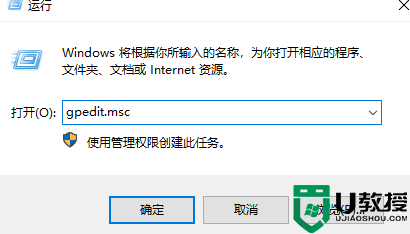
2、在组策略编辑器窗口中依次点击用户配置——管理模板——Windows组件目录,并选中“Windows资源管理器”选项。双击打开“隐藏‘我的电脑’中的这些指定的驱动器”选项,然后设置成已禁用点击确定即可。
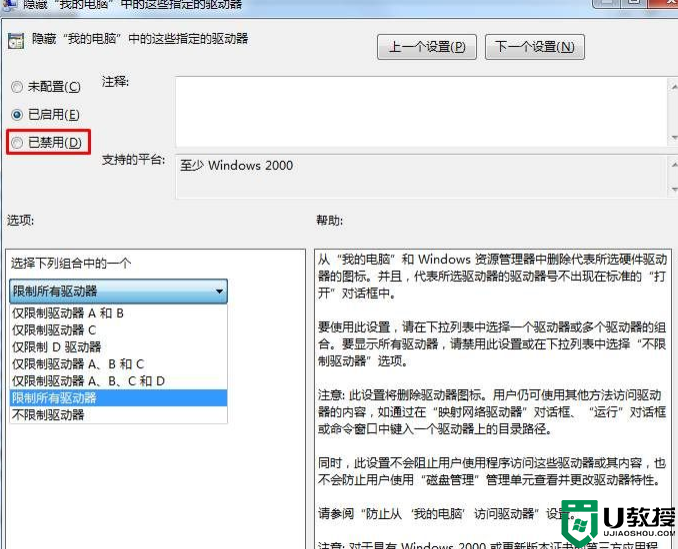
上述就是小编教大家的win7系统d盘不见了恢复方法了,碰到同样情况的朋友们赶紧参照小编的方法来处理吧,希望能够对大家有所帮助。





